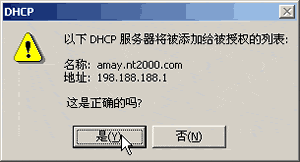通过一些列文章的介绍,我们已经掌握了一部分的DHCP服务器设置了。那么接下来,我们主要讲解的是添加DHCP授权服务器的过程。那么具体的操作就如下所示,希望对大家能够有所提示。
如果在添加作用域后出现 如图 11.14警告对话框表示作用域所在的服务器未经授权,这时作用域不能启用,服务器图标上是一个红色向下的图标,需要对服务器授权后才能启动
添加DHCP授权服务器步骤1 单击左侧窗体的DHCP选择"操作"菜单选择"浏览授权的服务器"
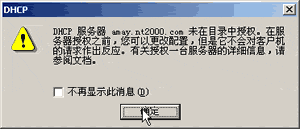
添加DHCP授权服务器步骤2 单击"添加"按钮,输入服务器的 IP 地址后单击"确定"后出现 如图 11.15 提示框表示服务器已被添加到授权列表中→关闭
添加DHCP授权服务器步骤3 在DHCP控制台中单击"刷新"按钮会发现服务器图标上是一个红色向上的箭头表示服务器被激活,DHCP 服务启用